Betrieb im Worker-Modus
Wenn Sie FlowForce Server in den Worker-Modus umschalten, bedeutet dies, dass die Ressourcen von FlowForce Server ausschließlich für die Verarbeitung von Auftragsinstanzen, die ihm von einer FlowForce Server Master-Instanz zugewiesen wurden, verwendet werden. Sobald die FlowForce Server-Instanz in einen Worker umgewandelt wurde, kann sie lokal konfigurierte Trigger und Aufträge nicht mehr verarbeiten. Der Worker-Status einer FlowForce Server-Instanz wird auf der Web-Verwaltungsoberfläche angezeigt.
Auf dem Master-Rechner werden alle Worker, die einen Verbindungs-Request an die Master-Instanz gesendet haben, auf der Seite "Cluster-Verwaltung" angezeigt.
Sie können eine FlowForce Server-Instanz jederzeit, wie unten beschrieben, über die Seite "Cluster-Verwaltung" in den Worker-Modus umschalten. Wenn der Worker-Modus nicht mehr benötigt wird, können Sie diesen beenden und FlowForce Server wieder in den Standalone-Modus zurückschalten (siehe "Beenden des Worker-Modus" unten).
Voraussetzungen
Beachten Sie dabei die folgenden Voraussetzungen:
•Alle Mitglieder eines Clusters müssen installiert und lizenziert sein und ausgeführt werden.
•Ihr FlowForce-Benutzerkonto muss auf jedem Rechner, auf dem Sie Aktionen im Zusammenhang mit Clustern durchführen müssen, das Recht Cluster verwalten haben (siehe Informationen zu Rechten). Standardmäßig hat das Root-Benutzerkonto dieses Recht.
•Wenn auf einem Worker Aufträge ausgeführt werden, für die eine MapForce Server-, StyleVision Server-, RaptorXML Server- oder RaptorXML+XBRL Server-Lizenz benötigt wird, müssen diese Tools auf der Worker-Instanz installiert und lizenziert sein.
•Wenn die Master-Instanz die Arbeitslast nur an mehrere Worker-Rechner verteilt und darauf keine Aufträge ausgeführt werden, für die MapForce Server-, StyleVision Server-, RaptorXML Server- oder RaptorXML+XBRL Server-Lizenzen benötigt werden, müssen diese Tools auf dem Master nicht installiert sein.
Umschalten einer FlowForce Server-Instanz in den Worker-Modus
Um eine FlowForce Server-Instanz in den Worker-Modus zu schalten, gehen Sie folgendermaßen vor:
1.Melden Sie sich bei der FlowForce Server-Instanz, die in einen Worker umgewandelt werden soll, an.
2.Rufen Sie die Cluster-Verwaltungsschnittstelle auf. Klicken Sie dazu auf Verwaltung | Cluster.
3.Klicken Sie auf Verbindung mit Master-Instanz anfordern.
4.Geben Sie den Host-Namen und Port des Master-Rechners ein. Stellen Sie sicher, dass die Bindungsadresse auf dem Master-Rechner korrekt konfiguriert und der Port von keiner Firewall blockiert wird.
5.Geben Sie optional eine Textmeldung für Ihren Verbindungs-Request ein (In diesem Beispiel "Hallo vom Worker-Rechner!").
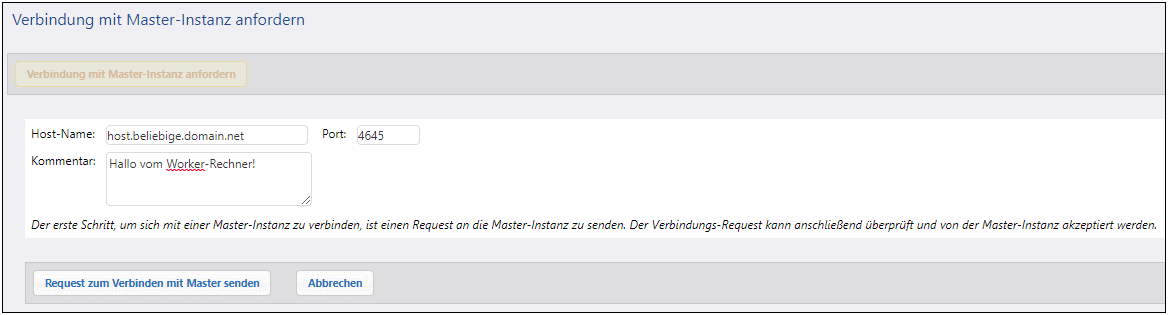
6.Klicken Sie auf Request zum Verbinden mit Master senden.
7.Melden Sie sich bei der Master-FlowForce Server-Instanz an und rufen Sie die Cluster-Verwaltungsschnittstelle auf.
8.Suchen Sie den Verbindungs-Request des Worker-Rechners und klicken Sie auf Request akzeptieren (Abbildung unten).
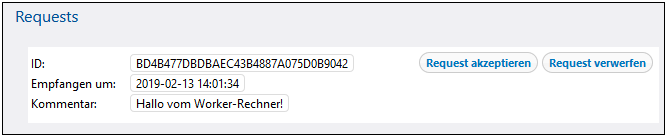
9.Klicken Sie neben dem Request des entsprechenden Worker-Rechners auf Token anzeigen. Im Feld Token wird der geheime Schlüssel angezeigt, den Sie kopieren müssen, um diesen Worker-Rechner mit dem Cluster zu verbinden (siehe unten).

10.Rufen Sie die Cluster-Verwaltungsschnittstelle auf dem Worker-Rechner auf.
11.Klicken Sie auf Verbindung mit Master-Instanz fertig stellen. Dadurch wird ein Abschnitt mit einer Reihe von Feldern geöffnet (siehe unten).
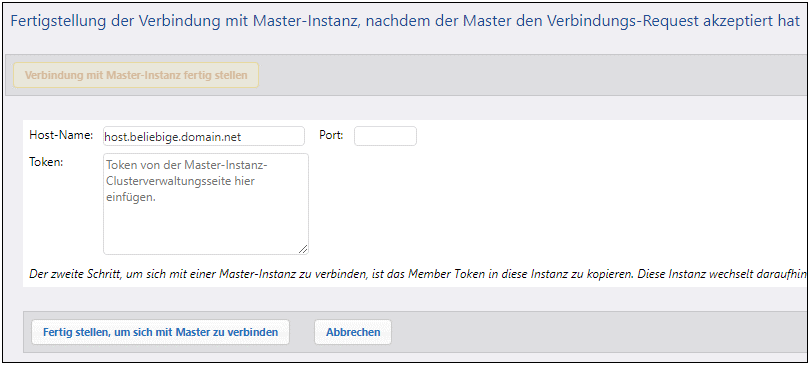
12.Geben Sie den Host-Namen des Masters ein, kopieren Sie den geheimen Schlüssel (das Token) in das Textfeld Token und klicken Sie auf Verbindung mit Master-Instanz fertig stellen.
Bei Erfolg wird auf der Seite "Cluster-Verwaltung" eine entsprechende Meldung angezeigt. Die FlowForce Server-Instanz läuft nun im Worker-Modus und kann Aufträge nur im Auftrag des Master-Rechners ausführen.
Beenden des Worker-Modus
Wenn Sie einen Worker-Rechner wieder in eine Standalone FlowForce Server-Instanz umwandeln müssen, können Sie dies über die Cluster-Verwaltungsschnittstelle des Worker-Rechners tun. Gehen Sie folgendermaßen vor:
1.Stellen Sie sicher, dass Ihr FlowForce-Benutzerkonto das Recht Cluster verwalten hat.
2.Klicken Sie auf dem Worker-Rechner auf Verwaltung | Cluster.
3.Klicken Sie auf Master-Instanz verlassen.
Daraufhin wird die FlowForce Server-Instanz in den normalen Betriebsmodus umgeschaltet, sie bleibt jedoch weiterhin auf der Master-Instanz registriert, bis sie vom Master explizit entfernt wird. Sie können in diesem Zustand auf dem Master-Rechner weiterhin einen geheimen Schlüssel für diesen Worker generieren, falls der Worker wieder mit dem Cluster verbunden werden soll. Um einen Worker-Rechner komplett vom Master-Rechner zu entfernen, lesen Sie die nachstehende Anleitung.
Entfernen eines Worker-Rechners vom Master
Wenn Sie einen Worker entfernen, ohne den Worker-Modus zuerst zu beenden, bleibt der Worker im Worker-Modus und kann sich nicht mehr mit dem Master verbinden. Damit sich der Worker wieder mit dem Master verbinden kann, führen Sie am Worker-Rechner die Aktion Master-Instanz verlassen aus, wie oben beschrieben.
Um einen Worker-Rechner komplett aus der Master-Instanz zu entfernen, lesen Sie die nachstehende Anleitung.
1.Stellen Sie sicher, dass Ihr FlowForce-Benutzerkonto das Recht Cluster verwalten hat.
2.Klicken Sie auf dem Master-Rechner auf Verwaltung | Cluster. Die Liste der Rechner finden Sie im Abschnitt Mitglieder der Seite "Cluster-Verwaltung" (siehe unten).
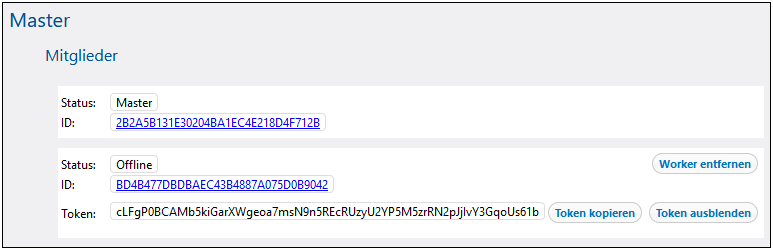
3.Wählen Sie den gewünschten Worker aus und klicken Sie auf Worker entfernen. Daraufhin wird eine Bestätigungsmeldung angezeigt.
4.Klicken Sie auf Bestätigen und entfernen.